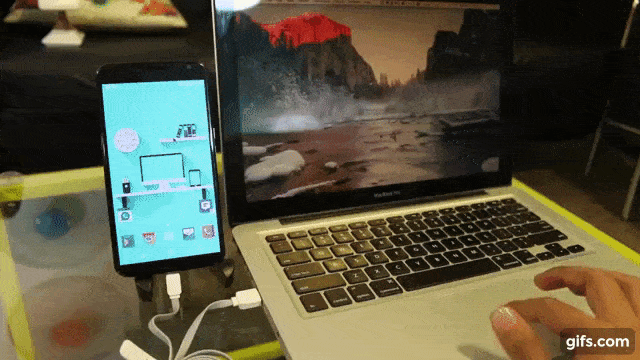Você está trabalhando no seu computador e, de repente, Uma curta mensagem no seu telefone. Agora imagine como seria legal se você pudesse responder a este texto com o mouse e o teclado de um computador. Não, eu não estou falando sobre, PushBullet Ou exibir Tela do Android no PC Seu. Mas na realidade Use o mouse e o teclado Em um computador com sistema operacional Android.

preparação
Veja como fica - o computador e o telefone Android estão conectados por um cabo USB e um pequeno programa é executado em ambos os dispositivos. Agora, se você mover o cursor além da borda da tela da área de trabalho, ele aparecerá automaticamente na tela do Android (se o Android estiver no modo de hibernação, ele será ativado). E agora, você pode controlar o dispositivo Android com o mouse. Não só isso, você pode até mesmo compartilhar o teclado e a área de transferência. Maravilhoso?
Dê uma olhada nos seguintes GIFs animados.
Recursos
- É gratuito e funciona perfeitamente nos sistemas operacionais Windows, Mac e Linux
- Sem necessidade de acesso root
- Baixo consumo de bateria
Vamos ver como compartilhar o mouse do computador com o teclado usando o Android.
Siga os passos:
Download nº 1 Estação de trabalho Do Google Play.
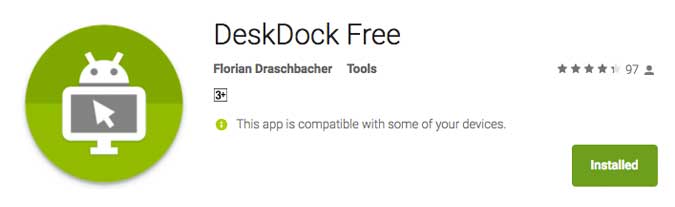
O aplicativo é gratuito (com anúncios suportados) no Google. Mas se você deseja compartilhar teclado, área de transferência e remover anúncios, você deve obter Versão profissional Por $ 4.
# 2 Em seguida, baixe um aplicativo Servidor DeskDock No seu computador. É um pequeno arquivo zip com um tamanho de 1 MB e está disponível para Windows, Mac e Linux.
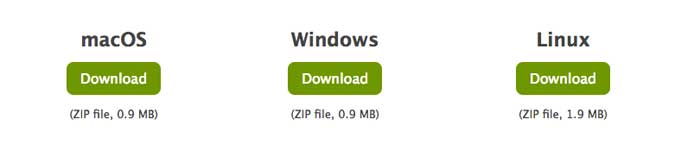
No momento em que este artigo foi escrito, os arquivos estavam hospedados no Dropbox e o site era executado no domínio Blogspot. Agora, isso pode soar pouco profissional, mas o aplicativo funciona.
# 3 Quando o download do aplicativo do servidor for concluído, descompacte-o e execute-o em seu computador. Ele solicitará que você instale o Java em seu computador (se ainda não o tiver). Portanto, instale o pacote JRE mais recente.
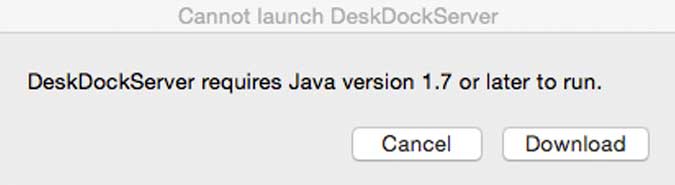
Agora, é aqui que você consegue alguma confusão.
Existem basicamente duas versões do Java - JRE e JDK. JRE é para executar applets java e jdk é para criar applets java. Como queremos apenas que um programa seja executado, você precisa instalar a versão mais recente do JRE. Mas isso não funcionou para mim. Quando perguntei ao desenvolvedor do aplicativo, ele respondeu: "Para alguns sistemas operacionais como o Mac, você precisa usar o JDK."
Portanto, se o JRE não estiver funcionando para você, verifique se o JDK está instalado em seu computador.
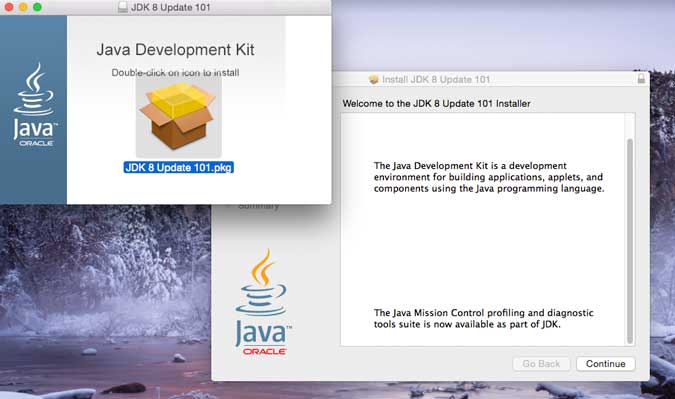
# 4 Depois de instalar o Java com êxito em seu computador, instale o aplicativo DeskDock. Em um Mac, você terá que permitir que o aplicativo use as configurações de acessibilidade.
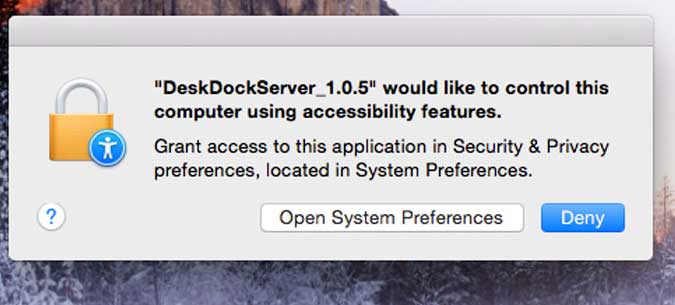
# 5 Agora vá para o seu smartphone ou tablet Android vá para Configurações> Opções do desenvolvedor E capacitando Depuração USB.
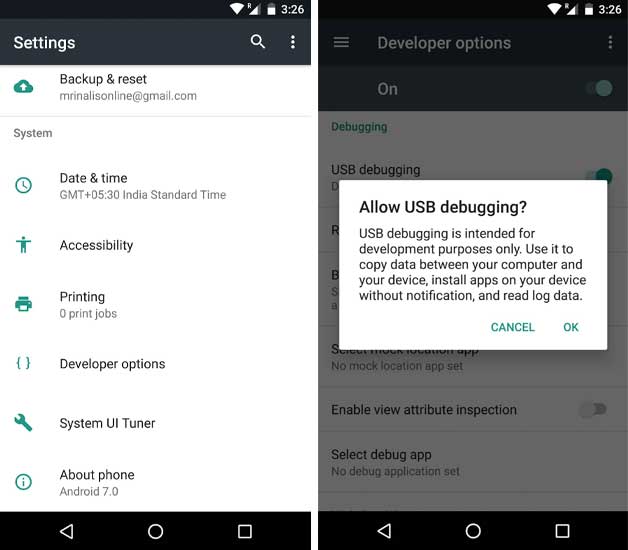
# 6 Em seguida, conecte seu dispositivo Android ao computador por meio de um cabo USB.
# 7 Certifique-se de que o DeskDock Server está ligado em seu PC. Em seguida, vá para o seu telefone Android, abra o aplicativo DeskDock e clique em Conectar. Se tudo funcionar bem, o aplicativo do servidor detectará e se conectará ao seu dispositivo Android.

# 8 Agora, se você mover o cursor para a borda esquerda inferior da tela, ele aparecerá na tela do Android.
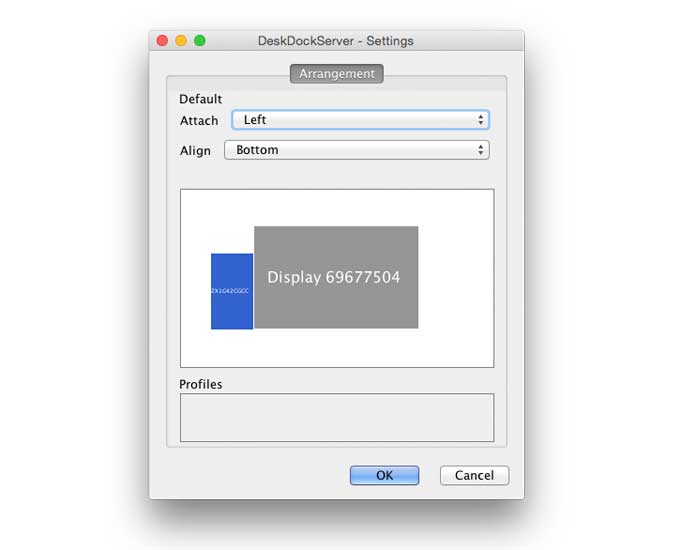
Possíveis erros
- Se o Android não for detectado, mas estiver conectado, reinicie o computador.
- Se o dispositivo estiver offline, certifique-se de instalar os drivers apropriados no Windows. Não há necessidade no Mac.
Embalagem
Não é fácil configurá-lo, mas assim que o fizer, o sistema funcionará como mágica. Ele também precisa do Java em execução no seu computador, o que não é a melhor prática de segurança que os usuários dizem. Mas se você for um usuário avançado (provavelmente usará esta configuração), descobrirá que o JAVA já está instalado em seu computador.